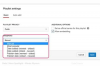Зробіть на комп’ютері власний плакат «найбільш розшукуваний».
У той час як старі західні плакати про розшук використовувалися, щоб попереджати громадян про небезпечних людей, таких як Джессі Джеймс, будь-хто може зіграти роль «найбільш розшукуваного» за допомогою кількох кліків на комп’ютерній програмі. Створіть найпопулярніший плакат для кохання всього свого життя, людину, яка залишає запліснявілу їжу в офісному холодильнику, або як смішний спосіб повідомити, що хтось збирається святкувати день народження за пагорбом. Повідомте про це та попередьте інших, щоб вони шукали найновішу «найбільш розшукувану» людину.
Використання Word
Крок 1
Відкрийте Microsoft Word. Порожня сторінка розміром 8,5 на 11 дюймів за умовчанням. Натисніть вкладку «Макет сторінки» у верхній частині робочої області. Натисніть кнопку «Розмір» безпосередньо під вкладкою. Натисніть опцію «Більше розмірів паперу». Потягніть вниз спадне меню «Розмір паперу» та прокрутіть параметри, щоб вибрати розмір плаката, наприклад 18 на 24 дюйми. Натисніть «ОК», і Word автоматично змінить розмір документа.
Відео дня
Крок 2
Введіть слова «САМИЙ РОЗШУКАНИЙ» або «ШУКАНИЙ». Виділіть новий заголовок плаката та натисніть вкладку «Головна» у верхній частині екрана. Використовуйте параметри в розділі «Шрифт» панелі інструментів/стрічки, щоб збільшити розмір заголовка, змінити шрифт і колір.
Крок 3
Натисніть клавішу «Enter», щоб створити розрив рядка. Натисніть вкладку «Вставка» у верхній частині екрана. Натисніть кнопку «Зображення». Перейдіть до фотографії найбільш розшукуваної особи та двічі клацніть назву файлу, щоб додати зображення на плакат. Знову натисніть клавішу «Enter» і введіть інформацію про людину та чому вона розшукується. Натисніть вкладку «Головна» та змініть вигляд тексту за допомогою параметрів «Шрифт».
Крок 4
Натисніть вкладку «Макет сторінки» у верхній частині екрана. Натисніть кнопку «Колір сторінки» посередині стрічки/панелі інструментів. Клацніть невеликий кольоровий квадрат, наприклад темно-жовтий, щоб змінити колір фону плаката.
Крок 5
Перейдіть на вкладку «Файл», виберіть «Зберегти як», введіть назву для плаката та збережіть його на комп’ютері.
Використання Paint
Крок 1
Відкрийте Paint, натисніть кнопку Paint і виберіть «Відкрити». Перейдіть до фотографії шуканої особи та двічі клацніть назву файлу. Коли малюнок відкриється в робочій області Paint, знову натисніть кнопку Paint і виберіть «Властивості». Введіть «18» у поле «Ширина», а «24» у поле «Висота». Натисніть перемикач «Дюйми». Натисніть кнопку «ОК», щоб змінити розмір робочого простору. Перетягніть фотографію в середину постера.
Крок 2
Натисніть значок «A» в розділі «Інструменти», щоб активувати текстовий інструмент. Клацніть верхню частину плаката, виберіть шрифт і розмір тексту та введіть "ШУКАЮ".
Крок 3
Натисніть під фотографією та виберіть менший розмір тексту. Введіть додаткову інформацію про людину, яка грає на плакаті.
Крок 4
Виберіть невелике кольорове поле в розділі «Кольори» панелі інструментів/стрічки. Натисніть інструмент «Заливка кольором», який виглядає як балончик з фарбою, і клацніть у будь-якому місці білого простору плаката, щоб заповнити його кольоровим фоном.
Крок 5
Натисніть кнопку Paint і виберіть «Зберегти як». Введіть назву для постера та натисніть «Зберегти».
Використання Photoshop
Крок 1
Відкрийте Photoshop, натисніть меню «Файл» і виберіть «Новий». Введіть "WantedPoster" у поле "Ім'я". Введіть «18» у поле «Ширина». Введіть «24» у поле «Висота». Витягніть меню розмірів для кожного та виберіть "дюйми". Натисніть кнопку «ОК».
Крок 2
Знову натисніть меню «Файл» і виберіть «Відкрити». Перейдіть до фотографії автора плаката та двічі клацніть зображення. Коли зображення відкриється, натисніть і утримуйте клавішу «Ctrl» на клавіатурі, а потім перетягніть фотографію на поле «WantedPoster». Змініть розмір фотографії, потягнувши вниз меню «Редагувати» у верхній частині екрана, вибравши «Трансформувати», натиснувши «Масштаб» і зменшивши зображення до розміру.
Крок 3
Натисніть піктограму «T» для інструмента «Тип» на панелі «Інструменти» зліва на екрані. Виберіть шрифт, розмір і колір тексту на панелі інструментів у верхній частині екрана. Клацніть у верхній частині постера та введіть "ШУКУВАЄТЬСЯ" або "САМОСТІ РОЗШУКАНА".
Крок 4
Клацніть під фотографією та введіть попередження, інформацію чи подробиці про розшукувану особу.
Крок 5
Натисніть меню «Файл», виберіть «Зберегти як» і натисніть «Зберегти», щоб зберегти плакат.
Речі, які вам знадобляться
Microsoft Word
Цифрове фото
Windows Paint
Adobe Photoshop